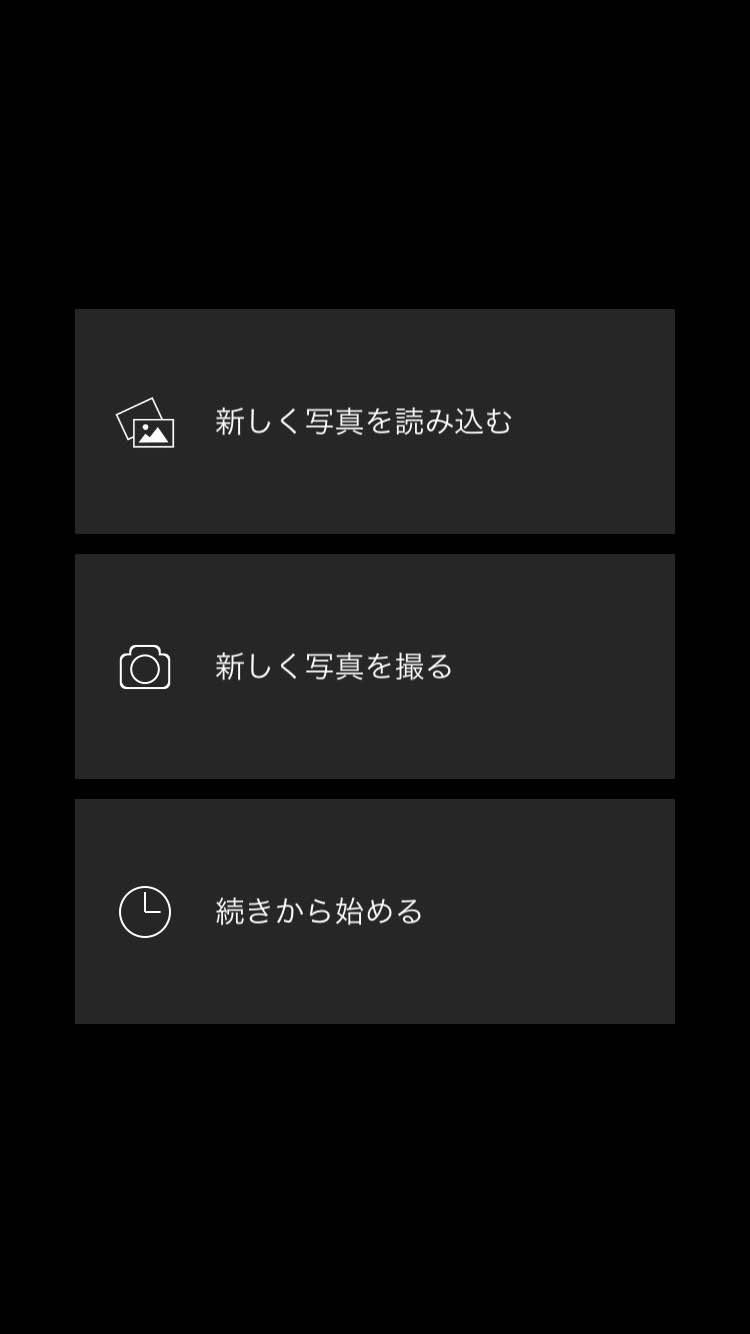ぼかし加工で写真がもっと素敵に変わる!写真加工アプリ「ぼかし++」
-
この記事をシェア
-
- 「ぼかし++」とは
- 「ぼかし」を入れる簡単操作で雰囲気のある写真に!
- 「ぼかし」にエフェクトを加えて躍動感のある写真にレベルアップ!
- 「ぼかし」効果をマスターすると写真の幅が広がる=写真が楽しくなる!
目次
こんにちは新人ライターyuki1986です。
本日は写真編集アプリのご紹介です。
写真編集アプリと言っても、ただの編集アプリではありません。
「ぼかし」に特化したアプリです!
一眼レフみたいなぼかしを入れたいな、躍動感溢れる写真にしたいな、そんな願いを叶えてくれます!
しかも無料で、簡単操作!アプリ名は「ぼかし++」です。
詳しい使い方や写真効果などをご紹介していきます。
「ぼかし++」とは
「ぼかし」や「モザイク」といった効果を楽しむ事が出来るアプリです。
ただぼかすだけでなく、ぼかしに対して様々はエフェクト効果を足す事が出来ます。
シンプルな作りのアプリなので、操作も簡単です。
無料でダウンロード出来るので、とてもおすすめ!
「ぼかし」を入れる簡単操作で雰囲気のある写真に!
下記画像がアプリトップ画面です。
(筆者撮影)
「新しく写真を読み込む」を選択します。写真フォルダに移動するので編集したい写真を選択して下さい。
選択後に、画面下に画面比率が表示されるので、好きな比率を選んで下さい。選んだら、右上の「選択」をタップです。
下記が編集画面です。
(筆者撮影)
画面下に「バックグラウンド」「フォアグラウンド」「ヴィネット」とあります。
「バックグラウンド」は、写真の色調補正をする事が出来ます。
「フォアグラウンド」は、ここで主に写真にぼかし効果を入れていく事が出来ます。
「ヴィネット」は、写真に影や枠、文字を入れる事が出来ます。
この3種類は画面下をスライドさせる事で切り替えが可能となっています。
本日は主に「フォアグラウンド」を使った操作と写真効果を説明します。
画面左下に「☆」のマークがあるので、タップすると、ぼかしの効果一覧が表示されます。
一番左のぼかしを選択します。
ここで注意してほしいのが、先程の「☆」マークの右側に、ペンと消しゴムのマークがあります。
ここがちゃんと『ペンのマーク』が選択されている事を確認して下さい!消しゴムのマークではせっかく掛けた効果が消えちゃいます!
あとは写真のぼかしを入れたい所を指でなぞるだけです。
これでぼかしを入れる事が出来ます。
また、選択したアイコン「ぼかし」をもう一度押すと調整出来るスライドが表示されます。
ここでは写真全体に効果を掛ける事が出来ます。「量」や「強弱」を使って、ぼかしを入れてみて下さい!
下記比較画像は、上が「指でぼかしを掛けた写真」で、下が「全体にぼかしを掛けた写真」です。
(筆者撮影)
他にもぼかし効果には、「ソフト」「モーション」「回転」「放射状」「グロー」「ピクセル」「ピクセル+」「円」と様々な効果が用意されています。
「ピクセル」「ピクセル+」「円」このあたりの効果が、モザイクを掛けてくれるエフェクトです。
次は、「放射状」の効果を使ったおもしろい写真と作り方をご紹介します!
「ぼかし」にエフェクトを加えて躍動感のある写真にレベルアップ!
下記比較画像は放射状を全体に掛けて、
「量71%」「強弱 ー51%」「コントラスト54%」「明るさ73%」「鮮やかさ -21%」
で放射状のぼかし効果を掛けた写真です。
(筆者撮影)
宇宙船に乗ってすごいスピードで宇宙に向かって飛んでいる様に見えます!
こんなおもしろい写真を作る事もこの「ぼかし++」では簡単に出来てしまうんです!
ぜひ、遊び心あるおもしろい写真も作ってみて下さい!
「ぼかし」効果をマスターすると写真の幅が広がる=写真が楽しくなる!
本日は、写真編集アプリ「ぼかし++」をご紹介しました。
普段の何気ない写真が、味のある素敵な写真へ簡単に変える事が出来ます。
エフェクト効果がたくさんあって、細かく調整が可能なのでアプリをダウンロードしてぜひ、色々試してみて下さい!
App Storeはこちら:ぼかし++簡単ぼかし&モザイク写真加工アプリ